Ako používať Spotlight, vyhľadávacie okno Finder
Spotlight je ľahko použiteľná celosystémová vyhľadávacia služba v macOS a Mac OS X. Aj keď použijete vyhľadávacie pole v Finder, používate index vyhľadávania Spotlight, ktorý váš Mac vytvorí. Výsledky vyhľadávania vo Finderi sa nelíšia od výsledkov v štandardnom Spotlight vyhľadávaní. Avšak existujú výhody vyhľadávania z okna Findervrátane väčšej kontroly nad tým, ako sa vyhľadávanie vykonáva, a schopnosti vytvárať zložité vyhľadávacie dopyty a pridávať ich do hľadanej frázy.
Tu je postup, ako nakonfigurovať predvoľby Findera na počítači Mac, aby ste získali potrebné výsledky vyhľadávania.
Pokyny v tomto článku platia pre počítače Mac vydané po roku 2005 s OS X Snow Leopard (10.6) alebo novším.
Nastavte predvoľby vyhľadávania Finder
V predvolenom nastavení, keď spustíte vyhľadávanie z Findera, toto vyhľadávanie pokrýva celý váš Mac. S OS X Snow LeopardApple však predstavil možnosť definovať predvolené umiestnenie vyhľadávania Spotlight vo Finderi.
Ak chcete nakonfigurovať predvoľby vyhľadávacieho poľa Finder, vykonajte tieto kroky:
-
Prejdite do doku a vyberte Finder ikonu.
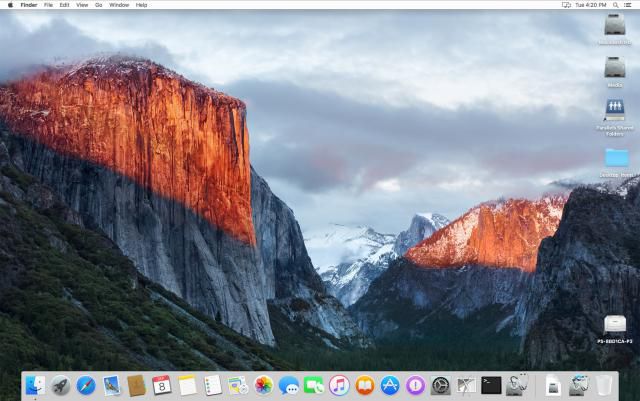
Ikona vyzerá ako modro-biela usmievavá tvár.
-
Od Finder menu, vyberte Predvoľby.
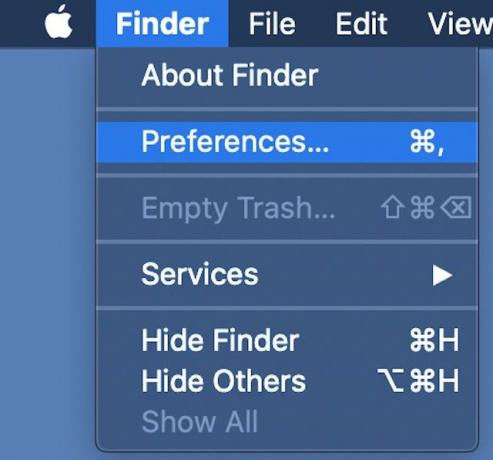
-
In Predvoľby vyhľadávača, vyberte Pokročilé tab.
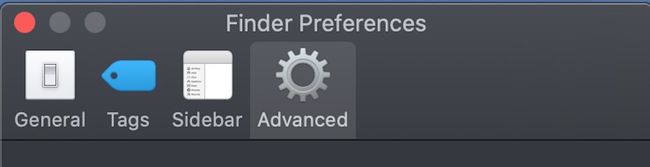
-
Od Pri vyhľadávaní v zozname vyberte jednu z nasledujúcich možností:
- Hľadať v tomto Macu: Táto možnosť používa Spotlight na vyhľadávanie zadaného výrazu alebo kľúčových slov v celom počítači Mac. Táto možnosť je rovnaká ako vyhľadávanie priamo v rámci Spotlight.
- Vyhľadajte aktuálny priečinok: Táto možnosť obmedzí vyhľadávanie na priečinok, ktorý je aktuálne zobrazený v okne Finder a jeho podpriečinky.
- Použite predchádzajúci rozsah vyhľadávania: Táto možnosť povie Spotlightu, aby použil akékoľvek parametre vyhľadávania, ktoré ste použili pri poslednom spustení Spotlight vyhľadávania.
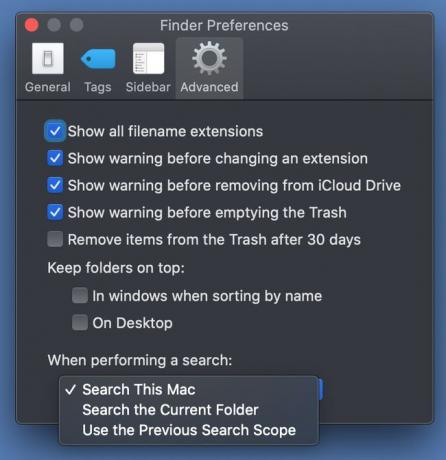
Po vykonaní výberu zatvorte Predvoľby vyhľadávača.
Ďalšie vyhľadávanie, ktoré vykonáte z poľa Hľadať vo Finderi, použije parametre, ktoré ste nastavili Predvoľby vyhľadávača.
Ak chcete prepísať predvolené nastavenie, ktoré ste nakonfigurovali Predvoľby vyhľadávača, zadajte hľadaný výraz do vyhľadávacieho poľa Finder a potom na paneli vyhľadávania vyberte jednu z nasledujúcich možností:
- Tento Mac: Prehľadávajte celý počítač.
- Folder_Name: Folder_Name je názov okna Findera, v ktorom ste boli, keď ste zadávali hľadaný výraz. Túto možnosť vyberte, ak chcete vyhľadať aktuálny priečinok.
- Zdieľané: Rozšírte vyhľadávanie na ľubovoľné periférny pohon pripojený k vášmu počítaču.

Preskočte zo Spotlight na vyhľadávanie Finder
Ak chcete využiť pridané výhody vyhľadávania v aplikácii Finder, nemusíte vyhľadávať z aplikácie Finder. Namiesto toho môžete začať hľadať priamo v Spotlighte a potom prejsť na Finder.
Vyhľadávanie priamo v Spotlight môže priniesť desiatky výsledkov, čo sťažuje prezeranie a triedenie výsledkov. Keď presuniete výsledky vyhľadávania z výsledkov Spotlight do Finder, môžete s výsledkami lepšie manipulovať a zúžiť vyhľadávanie.
Ak chcete presunúť vyhľadávanie zo Spotlight do Findera, vykonajte tieto kroky:
-
Prejdite na lištu ponuky systému macOS a vyberte položku Spotlight ikona (lupa).
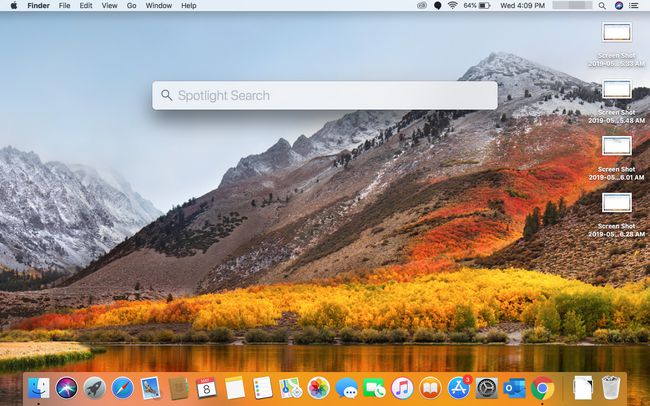
V Spotlight Search zadajte výraz alebo kľúčové slovo. Vyhľadajte napríklad film Vice.
-
V zozname výsledkov vyhľadávania prejdite nadol a potom dvakrát kliknite Zobraziť všetko vo Finderi.
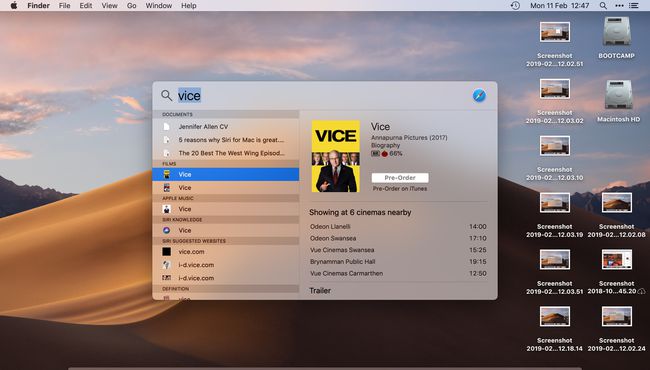
Otvorí sa okno Finder s výsledkami vášho hľadaného slova alebo frázy.
Môžete tiež pridať kritériá vyhľadávania, ako je dátum posledného otvorenia, dátum vytvorenia alebo druh súboru.
